html' target='_blank'>windows7系统开机发现显示的字体模糊不清,根本看不清楚,影响正常的使用。为什么会遇到字体不清晰的问题,一些初学者用户面对此问题就迷茫不知道该如何修复了。针对此问题,下面小编告诉大家解决windows7显示的字体模糊看不清楚的修复方法。
具体方法如下:
1、首先我们点击电脑左下角的开始按钮,也就是圆形符号,然后在弹出的选项中,我们点击“控制面板”,以此打开电脑的控制面板;
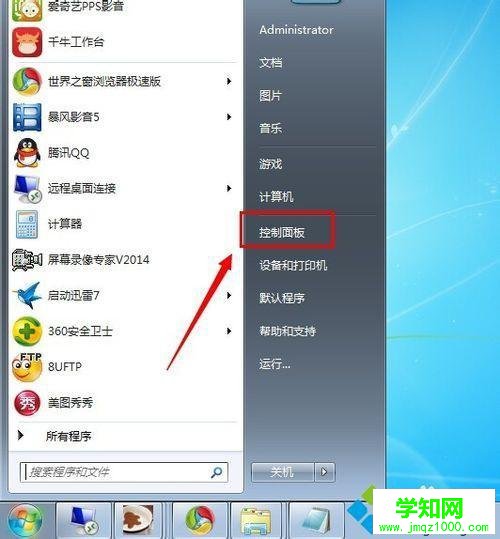
2、在打开的控制面板设置窗口中,我们点击里面的“字体”选项,就可以打开电脑的字体设置窗口了;
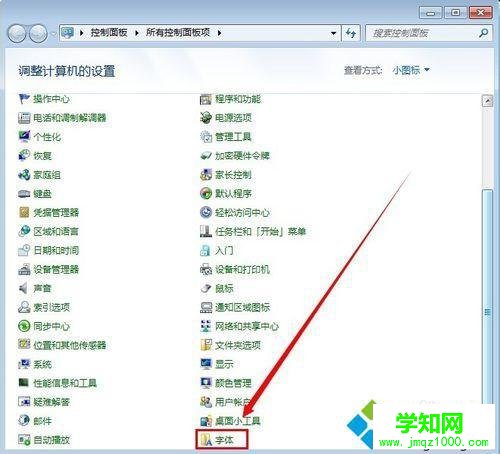
3、在打开的字体设置窗口中,我们点击左边的“调整clear Type文本”;
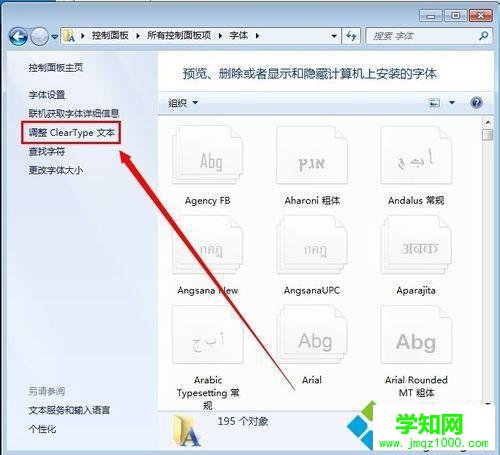
4、新打开的网页里,我们勾选“启用Clear Type”,然后点击“下一步”;

5、在新打开的窗口中,选择对应你电脑的屏幕分辨率,然后点击“下一步”;
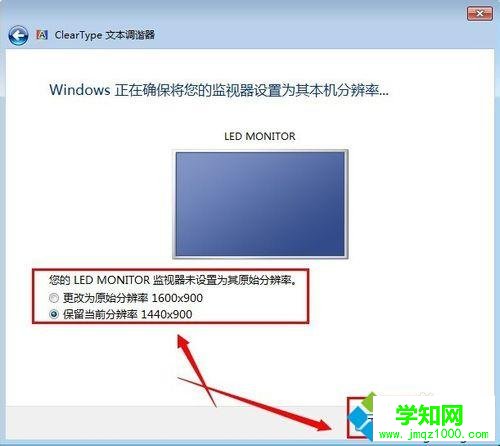
6、然后选择你看起来比较看得清晰的文本,在点击“下一步”;
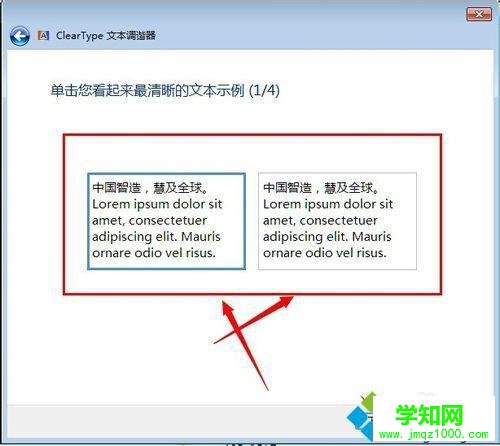
7、在一次 选择你看起来比较看得清晰的文本,在点击“下一步” ;
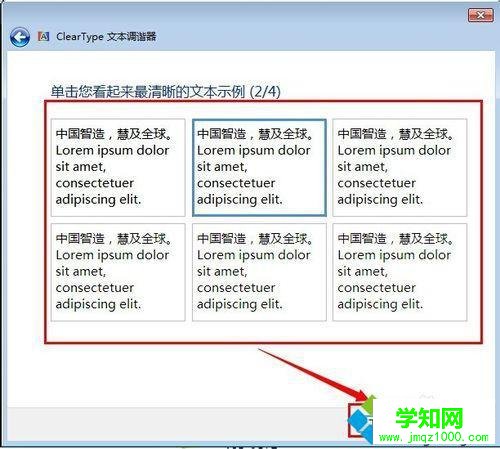
8、点击“完成”,即可完成所有的操作步骤,这时看电脑文本里的字体,就应该比之前的清晰了。
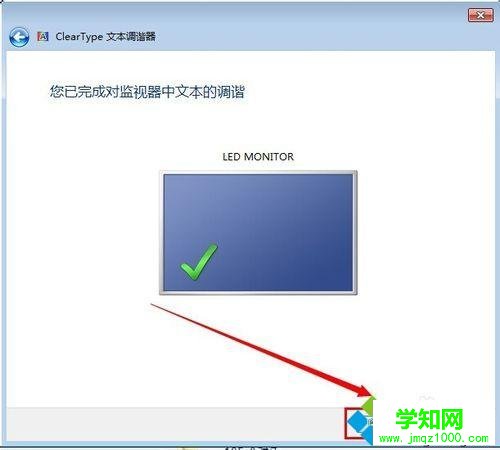
以上内容就是windows7显示的字体模糊看不清楚的修复方法,简单的几个步骤,设置之后,字体就会之前清晰多了。
相关教程:win7字体不清楚win7字体不清楚win10高分屏字体模糊win8.1浏览器字体模糊windows7 系统字体郑重声明:本文版权归原作者所有,转载文章仅为传播更多信息之目的,如作者信息标记有误,请第一时间联系我们修改或删除,多谢。
新闻热点
疑难解答